Plex è una suite di software multimediali client-server. Ha due componenti principali, plex media server e plex player.
Plex media server è un'applicazione che ti consente di organizzare i tuoi file multimediali come video, audio, foto e altri media da fonti online, quindi riprodurli in streaming sulla rete locale o su Internet. Può essere installato su Windows, MacOS, Linux e persino su sistemi FreeBSD.
Plex Player è il front-end che ti consente di riprodurre i tuoi file multimediali sul computer locale o remoto che esegue il server multimediale Plex.
In questo tutorial, ti mostreremo passo dopo passo come installare e configurare Plex media server sul tuo server CentOS 7. Installeremo Plex Media Server dal proprio repository, quindi configureremo le regole Firewalld per l'accesso al server multimediale e, infine, configureremo il lettore Plex utilizzando l'app Web Plex.
Prerequisiti
- Sistema CentOS 7
- Privilegi di root
Cosa faremo
- Aggiungi Plex Repository al sistema CentOS 7
- Installa Plex Media Server su CentOS 7
- Configura regole firewall per Plex Media Server
- Test
Passaggio 1:aggiungi il repository Plex
Il primo passaggio che dobbiamo fare per questa guida è aggiungere il repository Plex al nostro sistema CentOS 7.
Vai alla directory 'yum.repos.d' e crea un nuovo file repository 'plex.repo' usando l'editor vim.
cd /etc/yum.repos.d/
vim plex.repo
Incolla lì la seguente configurazione del repository Plex.
# Plex.repo file will allow dynamic install/update of plexmediaserver.
[PlexRepo]
name=PlexRepo
baseurl=https://downloads.plex.tv/repo/rpm/$basearch/
enabled=1
gpgkey=https://downloads.plex.tv/plex-keys/PlexSign.key
gpgcheck=1
Salva ed esci.
Il repository Plex è stato aggiunto al sistema CentOS 7.
Passaggio 2:installazione di Plex Media Server su CentOS 7
Ora installeremo Plex media server sul nostro server CentOS.
Esegui il comando yum di seguito.
sudo yum -y install plexmediaserver
Al termine dell'installazione, avvia il servizio plex e abilitalo all'avvio ogni volta all'avvio del sistema utilizzando i comandi systemctl seguenti.
systemctl start plexmediaserver
systemctl enable plexmediaserver
Il server multimediale Plex è stato installato:verificalo utilizzando il seguente comando.
systemctl status plexmediaserver
E otterrai il risultato come mostrato di seguito.
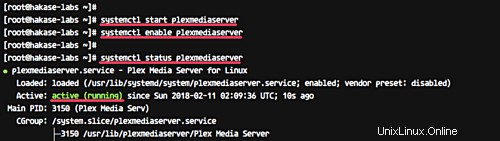
Plex Media Server è ora in esecuzione sul server CentOS 7.
Passaggio 3:configurazione delle regole Firewalld per Plex Media Server
In questo tutorial, abiliteremo i servizi Firewalld. Assicurati che i pacchetti firewalld siano installati sul sistema.
Oppure puoi installarli usando il comando yum di seguito.
sudo yum -y install firewalld
Ora avvia il servizio firewalld e abilitalo all'avvio ogni volta all'avvio del sistema.
systemctl start firewalld
systemctl enable firewalld
Successivamente, dobbiamo aggiungere una nuova configurazione firewalld per la nostra installazione plex. Plex media server ha bisogno di una porta nello stato 'LISTEN', quindi creeremo una nuova configurazione XML con firewall.
Vai alla directory '/etc/firewalld/service' e crea una nuova configurazione del firewalld del servizio 'plex.xml' usando vim.
cd /etc/firewalld/services/
vim plexmediaserver.xml
Lì, incolla la seguente configurazione.
<?xml version="1.0" encoding="utf-8"?>
<service>
<short>plexmediaserver</short>
<description>Ports required by plexmediaserver.</description>
<port protocol="tcp" port="32400"></port>
<port protocol="udp" port="1900"></port>
<port protocol="tcp" port="3005"></port>
<port protocol="udp" port="5353"></port>
<port protocol="tcp" port="8324"></port>
<port protocol="udp" port="32410"></port>
<port protocol="udp" port="32412"></port>
<port protocol="udp" port="32413"></port>
<port protocol="udp" port="32414"></port>
<port protocol="tcp" port="32469"></port>
</service>
Salva ed esci.
Ora aggiungi il servizio 'plexmediaserver' all'elenco dei servizi firewalld, quindi ricarica la configurazione.
sudo firewall-cmd --add-service=plexmediaserver --permanent
sudo firewall-cmd --reload
E otterrai il risultato come di seguito.
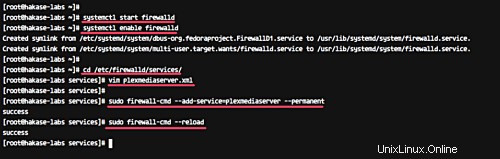
Il servizio plexmediaserver è stato aggiunto a firewalld:controllalo utilizzando il comando firewalld di seguito.
firewall-cmd --list-all
E dovresti avere "plexmediaserver" nell'elenco dei servizi.
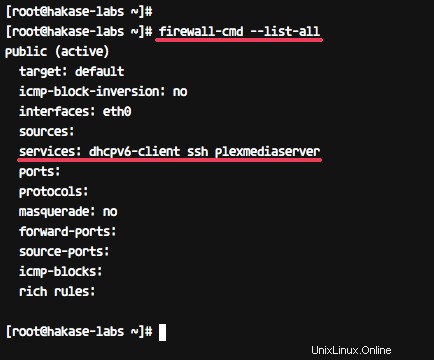
Passaggio 4 - Configura Plex Media Server
Prima di configurare il media server Plex, assicurati di avere un account per Plex. In caso contrario, puoi registrarti utilizzando l'URL sottostante.
https://app.plex.tv/
E poi accedi al tuo account.
Se sei un utente registrato e hai effettuato l'accesso con il tuo browser, puoi aprire l'URL di installazione del server multimediale Plex nel modo seguente.
http://192.168.33.10:32400/web/
E verrai reindirizzato al plex login come di seguito.
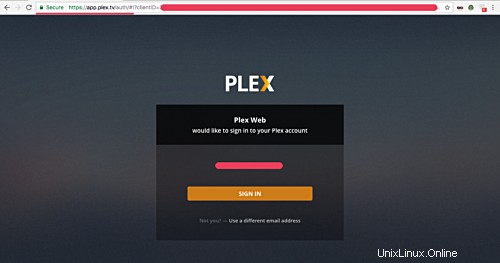
Fai clic su "ACCEDI pulsante '.
E otterrai la pagina su come funziona plex:fai clic sul pulsante GOT IT.
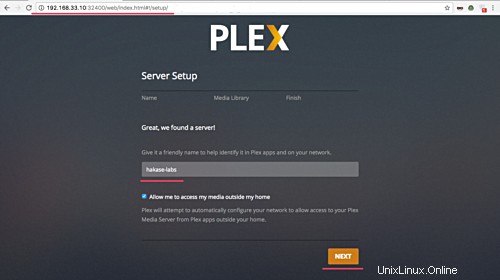
Ora la pagina di configurazione del server.
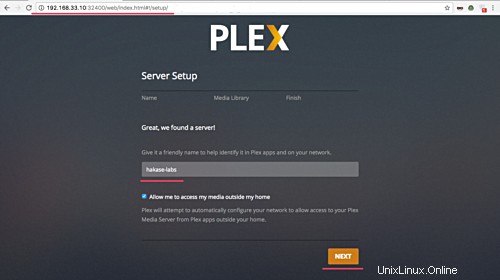
Digita il nome del tuo server e fai clic su 'AVANTI pulsante '.
Ora vedrai la pagina per la configurazione della libreria plex.
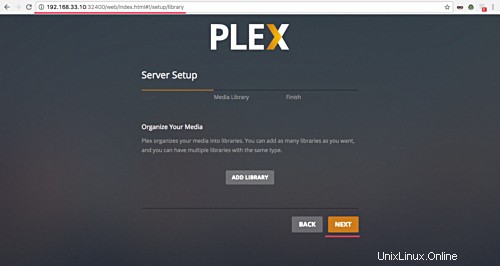
Fai clic su "AVANTI ' di nuovo.
E la configurazione di plexmediaserver è stata completata:fai clic sul pulsante "FATTO".
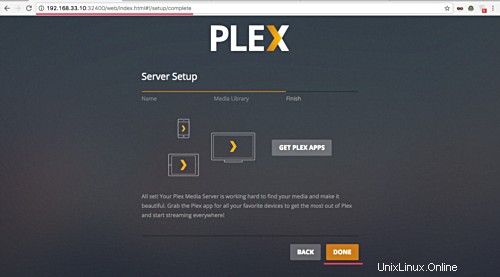
E otterrai la dashboard in plex.
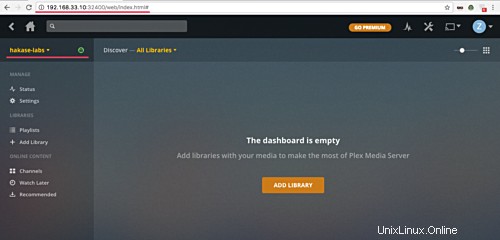
Ora puoi aggiungere file multimediali al tuo plex media server.
Di seguito è riportato un esempio di libreria dalla nostra installazione di Plex.
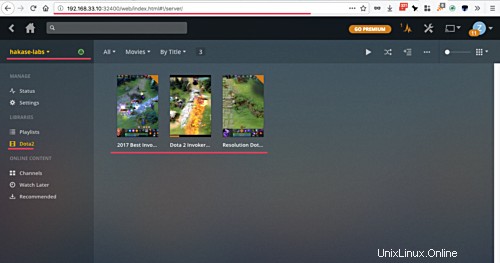
L'installazione e la configurazione di Plex Media Server sul server CentOS 7 sono state completate correttamente.